Изменение пароля на вход в личный кабинет роутера TP-Link
Смена стандартного пароля локального администратора «admin» нужна в первую очередь для обеспечения безопасности и исключения несанкционированного входа в настройки маршрутизатора с устройства, подключенного к вашей локальной сети. Как поменять пароль на роутере TP-Link?
- Смена пароля на вход в личный кабинет
- Для роутеров серии N
- Для роутеров серии AC (Archer)
Смена пароля на вход в личный кабинет
Роутеры серии N используют старый интерфейс в зелёных тонах. Для маршрутизаторов Archer TP-Link применяется обновленная панель управления в светло-синих тонах. Отличия в расположении настроек в двух интерфейсах незначительные, но они есть.
Для получения доступа к маршрутизатору TP-Link через браузер компьютера, нужно подключить оба устройства с помощью сетевого кабеля. Первый коннектор – в LAN 1-4 роутера, второй – в сетевой порт компьютера.
Для роутеров серии N
Для смены стандартного admin:
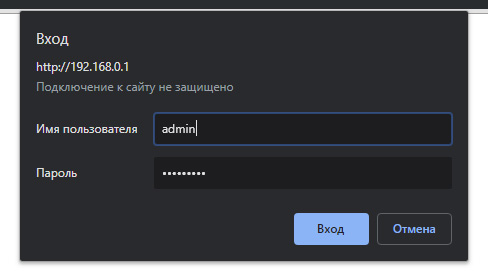
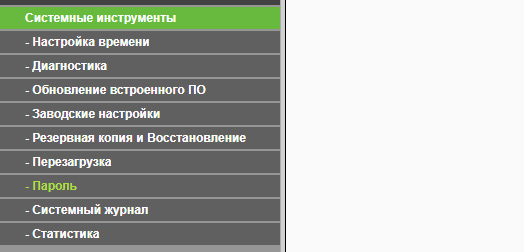
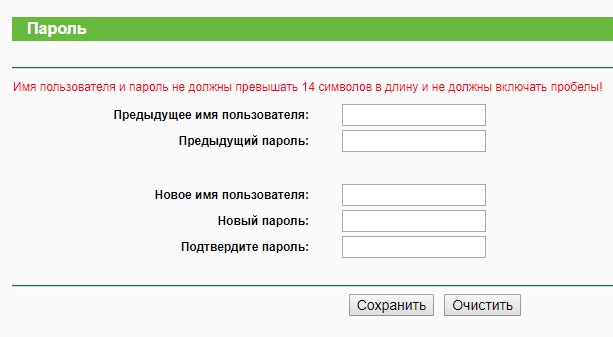
Обновленный пароль и имя (если его изменили тоже) запомните или запишите там, где вы его сможете найти. В случае утери данных от входа локального администратора, вы не сможете войти в настройки, и единственным выходом станет откат сетевого устройства до заводских настроек.
Для роутеров серии AC (Archer)
Обновление данных происходит просто:
- С помощью локальных данных войдите в панель управления.
- Выберите «Дополнительные настройки» – «Системные инструменты» – «Администрирование».
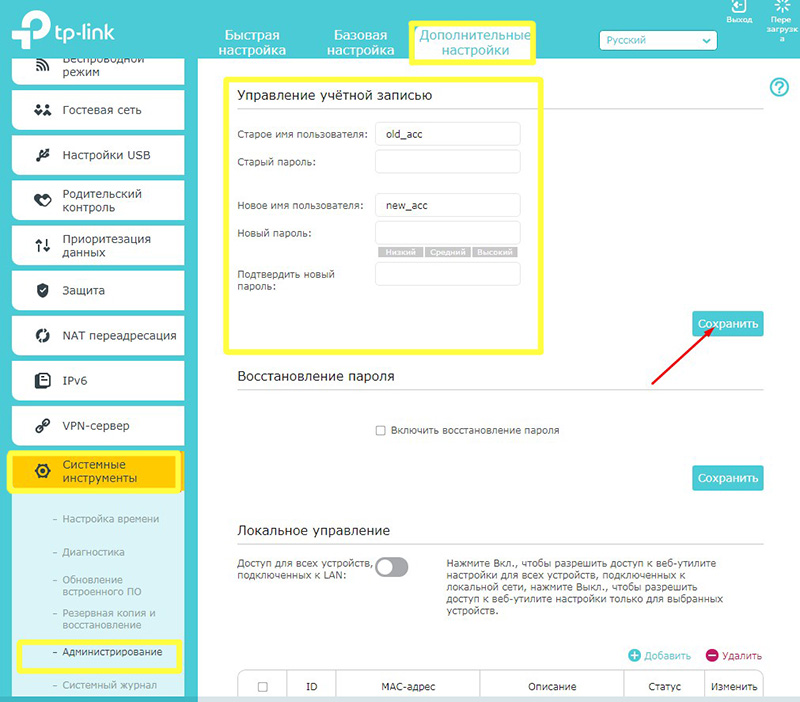
Сменить пароль учетной записи TP-Link ID можно тоже. Для этого используется «форма восстановления» при входе или в разделе «Облако TP-Link» панели управления.
Как сменить пароль входа в настройки, если его забыл?
Единственный выход, использовать физическую кнопку reset на корпусе маршрутизатора. Если она утоплена в корпус, используйте для нажатия зубочистку или скрепку. Держать нажатой до 10 секунд.

Все настройки собьются до заводских и придется выставить их заново. Но вы сможете восстановить доступ к личному кабинету, войдя в него через стандартные admin, admin.
Затем, измените данные входа, ориентируясь на информацию в начале статьи.
Заключение
Простая смена данных входа по умолчанию – это элементарные меры безопасности. Сложностей в изменении нет. Самое главное, запомнить новый пароль, чтобы получить доступ в панель управления самому.
Как легко поменять пароль на Wi-Fi-роутере Tp-link

С учетом интенсивного распространения беспроводных сетей, их доступности пользователей волнует вопрос, как поменять пароль на своем wifi-роутере TP-link и моделях других компаний. Смена пароля не представляет сложности для опытных пользователей. А новичкам достаточно воспользоваться приведенной ниже инструкцией с подробным описанием: от входа в интерфейс администратора до смены всех нужных параметров.
В каких случаях нужно изменить пароль
Приобретая беспроводной роутер, например, компании TP-link, нужно изменить пароль, предустановленный на модеме компанией-производителем. Это делается сразу в процессе настройки TP-link. Стандартные имя пользователя и пароль, установленные на маршрутизаторе, находятся в открытом доступе и не позволяют обезопасить процесс несанкционированного входа в роутер.

Опасность такого подключения велика. Во-первых, к беспроводной сети подсоединяется любой желающий и пользуется чужим оплаченным интернетом. Одно дело, когда это просто скачивание фильма или серфинг в социальных сетях. Но ведь человек может быть злоумышленником, занимающимся противоправными и противозаконными действиями, а это чревато серьезными последствиями.
Во-вторых, несмотря на то что современные провайдеры имеют качественную связь, подключение большого числа посторонних устройств неизбежно приводит к серьезной нагрузке на маршрутизатор TP-link. «Размываясь» между большим количеством подключенных к сети устройств, скорость интернет-соединения падает. А также посторонний человек без труда получает доступ к личным файлам, хранящимся на компьютере или ноутбуке. Или вовсе произойдет ситуация, при которой «паразит», руководствуясь желанием зло пошутить, изменит настройки таким образом, что интернет пропадет. Потребуется связываться с технической поддержкой провайдера и заново настраивать роутер.
Этих причин достаточно, чтобы изменить предустановленные логин и пароль на данные, известные исключительно владельцу маршрутизатора TP-link и его близким.
Изменение пароля к настройкам роутера
На маршрутизаторе, выпускаемый компанией «ТП-Линк», запаролить «вай-фай»-роутер получается легко. Прежде всего, требуется изменить возможности доступа к панели управления.
Следует перейти по адресу, указанному на наклейке, находящейся внизу маршрутизатора: 192.168.1.1 или 192.168.0.1. После этого вводятся стандартные значения: имя пользователя — admin, в другое поле — password (кодовое слово).
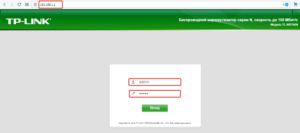
Затем открывается специальный интерфейс, где находится множество разделов. У пользователя возникает вопрос: имея доступ в интерфейс роутера TP-link , как поставить новый пароль. Для этого нужно найти раздел «Системные инструменты», выбрать подпункт «Пароль». Здесь в первых двух полях требуется ввести сведения, записанные на маршрутизаторе и позволяющие заниматься администрированием настроек роутера. Чтобы сменить стандартный логин admin на более подходящий, нужно в поле «Новое имя пользователя» ввести новый логин. Затем вводится код, предназначенный для входа в этот интерфейс. Чтобы сохранить настройки, нажимается кнопка «Сохранить».
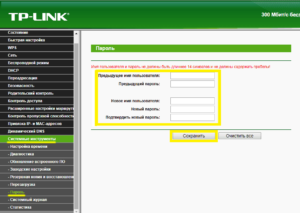
После этого доступ по адресу 192.168.1.1 будет осуществляться исключительно по введенным новым значениям.
Изменение пароля доступа к Wi-Fi
Чтобы изменить возможности доступа к беспроводной сети на роутере TP-link, необходимо перейти во вкладку Wireless (англоязычной версии) и «Беспроводной режим» (русскоязычной версии). После этого найти подпункт «Защита беспроводной сети», где, собственно, и меняется пароль на «вай-фай».
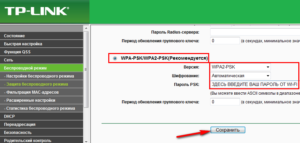
Сначала устанавливается защищенный тип аутентификации на wpa/wpa2 personal или wpa/wpa2 enterprise. Компанией TP-link рекомендуется устанавливать первый тип. В поле «Пароль беспроводной сети» вводится надежный набор символов, известный исключительно пользователю и его близким. Слишком сложный код устанавливать нет необходимости, кроме того, есть ограничение по максимальной длине: не более 15 символов. Все это позволит исключить возможность подключения к сети посторонних лиц. Взломать код, защищенный указанным типом шифрования, практически нереально даже профессионалам, что уж говорить про обычных соседей.
Заключительные действия
После смены логина и пароля, необходимых для входа в интерфейс администрирования, а также установления необходимой защиты в виде типа шифрования, изменения имени пользователя и пароля для подключения к беспроводной сети, раздаваемой маршрутизатором TP-link, необходимо перейти к завершающему этапу настройки. После корректирования необходимых настроек на экране появится окно, сообщающее о действии новых параметров только после перезагрузки TP-link.
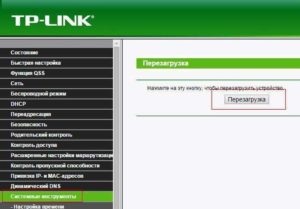
Чтобы изменения на маршрутизаторе TP-link начали полноценно использоваться, следует его перезагрузить. Для этого достаточно нажать курсором мышки на высветившуюся ссылку или вручную — на кнопку включения. После этих манипуляций будет невозможно зайти в интерфейс администратора TP-link или подключиться к беспроводной сети, не зная новые данные.
Выводы
Исходя из вышесказанного, очевидно, что поменять пароль от роутера компании TP-link не составит труда даже неопытным пользователям компьютера. Причем это касается логина и пароля, предназначенных для входа в интерфейс администрирования, а также пароля, требуемого для подключения «вайфая» к конкретным устройствам и гаджетам: компьютеру, планшету, смартфону или ноутбуку. Для этого достаточно выполнить несколько простых манипуляций, для чего зайти в специализированный интерфейс роутера TP-link. После этого можно с уверенностью утверждать, что никаких глобальных проблем с безопасностью персональной беспроводной сети не возникнет, и никто из посторонних не сможет к ней подключиться по причине невозможности взломать установленный код.
Как поставить или поменять пароль на Wi-Fi роутере TP-Link
Интернет занял прочное место в жизни людей. Значительный скачок по распространению глобальной сети, сыграли беспроводные соединения. Они обеспечили людям связь персональных компьютеров (ПК), гаджетов с интернетом в любом удобном месте. После появления в продаже недорогих маршрутизаторов люди начали задаваться вопросом, как установить и поменять пароль на подключение к Wi-Fi роутерам TP-Link или других известных марок, для исключения возможности несанкционированного входа в домашнюю сеть.
В каких случаях нужно изменить пароль
Чтобы использование ресурсов, сервисов всемирной паутины было стабильным, безопасным, необходимо быть уверенным в надежности и безопасности техники, передающей интернет-сигнал. Поэтому владельцы точек доступа с возможностью беспроводного соединения по локальной сети используют лимиты, ограничения к интернет-сервисам для различных групп пользователей. Но для правильной организации локалки с многоуровневым доступом требуется сложная дорогостоящая техника и подготовленные специалисты. В их обязанности входят не только работы по организации сети, но и ежедневное выполнение функций системного администратора.
Безопасность
С домашними сетями всё гораздо проще. Каждый пользователь может самостоятельно установить защиту, чтобы исключить несанкционированный вход в систему. Для этого нужно ограничить число пользователей, которые могут подключиться к оборудованию. Кроме этого надо помнить о правилах безопасности при работе в интернете:
- Ограничивать доступ к личным данным. Хранить информацию в защищенных файлах;
- Регулярно повышать уровень защиты;
- Предоставлять интернет только доверенным пользователям;
- Не оставлять записи с кодами в общедоступных местах.
Чтобы обеспечить выполнение всех перечисленных пунктов достаточно знать, как установить и поменять пароль на Wi-Fi роутерах подобных TP-Link. Они сегодня считаются самыми массовыми на 1/6 части земной суши.
Как поменять пароль от веб интерфейса на роутере TP-Link
Задача по настройке маршрутизатора легко выполнима и не требует от пользователей глубоких знаний по компьютерной технике и информационным технологиям, потому что при создании домашней беспроводной сети необходимо минимальное количество оборудования:
- Компьютерная техника со встроенными или внешними Wi-Fi адаптерами;
- Точка доступа к интернету. В ее качестве может выступать высокоскоростное LAN-соединение, ПК подключаемый к модему или устройство с мобильным интернетом;
- Wi-Fi роутер, который подключается к точке доступа и обеспечивает беспроводное соединение ПК, гаджетам, находящимся в зоне действия сигнала.
Знаменитый китайский бренд завоевал мировые рынки IT оборудования, благодаря надежности, простоте в эксплуатации и низкой стоимости аппаратуры. Особую популярность и славу безотказной техники среди пользователей интернета снискали маршрутизаторы. В своих классах они занимают лидирующие позиции по сбыту и распространенности. Поэтому лучше всего объяснять, как поменять пароль на Wi-Fi, взяв в качестве примера оборудование TP-Link. Все производители подобной техники берут пример с ведущих компаний, чтобы сделать свою продукцию более доступной для потенциальных клиентов. В итоге методы подключения маршрутизаторов различных марок в принципе одинаковы. Сначала необходимо найти и войти в программу по управлению ресурсами вайфая ТП-Линк.
Методы
Первым шагом на пути к стабильному и беспроводному соединению будет создание паролей в меню роутера. Они заблокируют посторонним доступ к оборудованию. Это защитит технику и домашнюю сеть от сбоев, непреднамеренных изменений параметров работы, умышленного внесения ошибок, соединения с нежелательными гаджетами, ПК. Настройку TP-Link можно выполнять несколькими способами:
- С помощью установочного диска. Он прилагается в комплектации к устройству;
- Через официальный сайт tplinklogin.net;
- Используя адрес вашего роутера (обычно 192.168.0.1 или 192.168.1.1). Он указывается на наклейке, прикрепленной на нижней части корпуса устройства.
Подробная инструкция
Наиболее надежным и эффективным методом запаролить роутер, считается прямое подключение к ПК и вход в веб-интерфейс через браузер. Такой способ гарантирует быструю и бесперебойную установку любых параметров. Главное, что пользователь будет лично видеть и вводить нужные параметры. При этом ПО TP-Link получит последние обновления. Поэтому все задачи будут выполняться максимально быстро и корректно.
Вход в меню ТП-Линка, установку или изменения пароля нужно выполнять в строгой последовательности поэтапно:

- Маршрутизатор подключается к компьютеру с помощью сетевого кабеля. Включается устройство через электросеть по проводу, через фирменный адаптер, вставляемый в розетку 220В. Все перечисленные аксессуары прилагаются в комплектации к устройству. Если на вай-фай роутере не загорелись сигнальные значки, расположенные на фронтальной стороне корпуса, то необходимо нажать на кнопку ВКЛ/ВЫКЛ (ON/OFF). Она находится на задней части устройства, рядом с разъемами для проводного соединения оборудования в сети;
- Открыть любой браузер на компьютере и ввести в открывшейся строке адрес подключаемого оборудования;
- В появившемся окне авторизации заполнить все поля. Если вход осуществляется впервые, то вводятся универсальные пара – admin/admin;
- После нажатия кнопки OK откроется веб-интерфейс TP-Link, через которые контролируются, управляются беспроводные соединения;
- Для смены пароля входа в настройки роутера нужно в открывшемся меню выбрать раздел System Tools. Среди появившихся подразделов найти Password. После нажатия на него откроется окно, в котором можно внести изменения;
- Заполняются старые значения по одноименным строчкам Old User Name, Old Password . В случаях, когда на маршрутизаторе заводские данные не менялись, используется стандартная пара admin/admin. Чтобы установить новые комбинации безопасности, их нужно записать в соответствующие поля New User Name, New Password, Confirm New Password;
- Для подтверждения изменений нужно нажать кнопку Save.
Как поменять пароль от Wi-Fi на роутере TP-Link
После входа в интерфейс маршрутизатора с новыми данными можно переходить к защите беспроводного соединения от несанкционированного подключения. В открытом меню веб- интерфейса есть раздел Wireless. Алгоритм веб-интерфейса ПО прост и пользователю понятен порядок действий, но нужно быть внимательным и обращать внимание на все детали:
- Нажать на подраздел Wireless Security, чтобы открыть рабочее окно по безопасности Wi-Fi;
- Выбрать чек-бокс WPA-PSK/WPA2-PSK и в окне Version найти параметр WPA2-PSK;
- Набрать в поле PSK Password комбинацию, которая станет паролем для вай фай соединения ПК и гаджетов с интернетом или другим оборудованием, входящим в сеть.
- Для сохранения новых данных нужно нажать кнопку Save и запустить команду Reboot. Она находится в общем меню ПО System Tools и осуществляет выход –вход в программу с учетом внесенных изменений;
- Перегрузить роутер и переподключить компьютерную технику , гаджеты к маршрутизатору, вводя новые значения.
Сброс всех настроек до заводских
В работе любого оборудования могут происходить системные сбои. Также нередки случаи, кода данные для входа в ПО TP-Link, подключения к Wi-Fi, утеряны или забыты. Для решения возникшей проблемы существует два варианта:
- Если есть доступ к роутеру, то нужно в меню System Tools выбрать раздел Factory Defaults и в открывшемся окне нажать кнопку Restore;
- Когда произошла системная ошибка или все пароли от маршрутизатора и вайфая утеряны, то восстановить работу, изменить и установить новые значения для беспроводного соединения можно с помощью кнопки Reset. Она находится на задней панели роутера в небольшом углублении. Поэтому нажать на нее получится с помощью тонкого длинного стержня.
Все описанные операции в конечном результате обнулят все изменения, внесенные пользователем в работу оборудования, до заводских значений ТП-Линка.
Как создать сложный пароль
Гарантией безопасности от вскрытия компьютерных программ служит уровень сложности секретного кода. Для создания надежного и неприступного шифра, нужно использовать комбинацию цифр, строчных и заглавных букв. Их количество должно быть не менее 15. Ни в коем случае при создании кода нельзя использовать всем известные математические, алфавитные последовательности. Чтобы удобно и безопасно было пользоваться паролем для входа в настройки роутера или подключения к Wi-Fi лучше всего придерживаться определенных правил:
- Не использовать личные данные, даты. Если используете имена и фамилии, то меняйте местами буквы, набирайте слова с применением противоположных раскладок клавиатуры;
- Цифры из знаменательных дат не группировать, а распределять в произвольном виде;
- Применяйте заглавные и маленькие буквы в нелогичном виде.
Вывод
Следует помнить, что каким бы сложным не был код роутера или вайфая, его необходимо регулярно изменять. Только те, кто заботятся о защите своих данных, могут считать себя и своих близких в относительной безопасности. Остальные граждане находятся под постоянным прицелом злоумышленников различных мастей. Развитие IT-технологий позволило организованной преступности собирать необходимую информацию с помощью компьютерной технологий. Поэтому соблюдение правил компьютерной безопасности в сетях оградит от проблем не только виртуальных, но и реальных.
Как правильно поменять пароль на роутере TP-LINK
Основным элементом локальной сети wifi является Роутер. Очевидно, что обеспечение надежной защиты маршрутизатора в виде сложного пароля – это ключевой фактор безопасности пользовательской сети, поэтому нельзя оставлять его установленным по умолчанию. В представленной статье владельцы устройств TP LINK найдут подробную пошаговую инструкцию, как можно сменить коды доступа от Вай фай и web-интерфейса маршрутизатора ТП ЛИНК.

В настоящее время представлено огромное число разных маршрутизаторов, в этом материале указан алгоритм, как изменить код TP LINK TL-WR741N, TP LINK WR740N либо TP LINK WR841N. Одинаково успешно руководство допустимо использовать для всех этих роутеров, однако и на других устройствах этой фирмы принцип действий будет подобным.
Виды паролей
Все трансляторы Вай фай TP LINK по умолчанию имеют следующие два типа кодов доступа:
- От меню настроек администратора wifi;
- От самой сети wifi.
Часто некоторые владельцы роутеров TP LINK не различают разницы между данными кодами доступа.
Зачем это надо?
Во-первых, чтобы все кому не лень не могли использовать интернет пользователя в своих интересах, так как владелец роутера TP LINK из-за такого попустительства будет жертвовать скоростью передачи данных, а также стабильностью WiFi соединения.
А защита, установленная по умолчанию известна сейчас практически всем. Во-вторых, своевременная смена кодов доступа к Вай фай эффективно предупреждает сохранность информации находящейся в ПК и девайсах пользователя.
Как поменять код от меню настроек администратора wifi роутера?

Чтобы изменить пароль необходимо сделать следующие действия:
- Запустить любой браузер и набрать IP маршрутизатора TP Link: «192.168.1.1» либо «192.168.0.1» (также иногда адрес бывает написан на самом роутере или в его руководстве по эксплуатации);

- Далее в появившемся меню необходимо набрать имя и код. По умолчанию либо если был осуществлен сброс, то следует напечатать в обоих полях одинаковое слово – «admin» и щелкнуть на «Ok»;
- После этого отобразится окно настроек маршрутизатора;
- Потом требуется войти во вкладку «Системные инструменты»;

- Затем войти в раздел «Пароль»;
- Напечатать в предлагаемых полях существующее имя с кодом по умолчанию, а потом придумать и ввести свои, также потребуется подтвердить правильность набора пароля;
- Кликнуть на «Сохранить»;
- Откроется меню, где необходимо набрать новые имя и пароль;
- Готово!
Как поменять код от самой сети Вай фай?
С целью смены кода от WiFi требуется произвести следующие последовательные шаги:
- Воспользоваться описанием предыдущего абзаца настоящей статьи и вновь посетить настройки прибора;
- Далее войти во вкладку «Беспроводной режим»;
- Затем перейти в раздел «Защита беспроводного режима»;

- Будут предложены различные способы защиты, рекомендуется использовать WPA-PSK/WPA2-PSK и набрать код доступа в соответствующей графе (желательно придумать пароль WiFi максимально трудный для подбора злоумышленниками);
- Кликнуть на «Сохранить»;
- Появится меню с рекомендацией выполнить перезапуск роутера, требуется с ним согласиться и щелкнуть на «Ok».

- В следующем окне появится соответствующая надпись о перезагрузке роутера, где интерфейс попросит кликнуть на строчку «Нажмите здесь», далее маршрутизатор самостоятельно перезапустится;
- Необходимо после завершения процесса перезапуска надо вновь соединиться с Вай фай, но уже с обновленным кодом доступа.
- Готово!
Вместо заключения
Необходимо отметить, что требуется не только поменять код на маршрутизаторе, а затем еще во всех девайсах произвести удаление подключения и соединиться, снова осуществив ввод имени и пароля, который пользователь изменил в роутере. А также, в случае наличия большого количества соседей, не имеющих интернета, настоятельно рекомендуется, с целью обеспечения более надежной защиты, использовать фильтр адресов MAC. Хотя, даже если успешно просто поменять пароль wifi, то это уже является надежным средством безопасности сети пользователя.